
Arquivos MPG são um formato de vídeo compactado. Vamos instalar, com que produtos de software você pode reproduzir rolos com a extensão especificada.
Programas de abertura MPG.
Considerando que o MPG é um formato de arquivo de vídeo, esses objetos podem ser reproduzidos usando os media players. Além disso, existem alguns outros programas que estão perdendo arquivos desse tipo. Considere os algoritmos de abertura dos rolos especificados usando várias aplicações.Método 1: VLC
Vamos começar a aprender o algoritmo de lançamento de reprodução MPG da consideração de ações no player VLC.
- Ativar wls. Clique na posição "Mídia" e continue "Abra o arquivo".
- A janela de seleção de vídeo é exibida. Mova o local do MPG. Fazendo a seleção, clique em Abrir.
- O rolo começará no shell VLC.
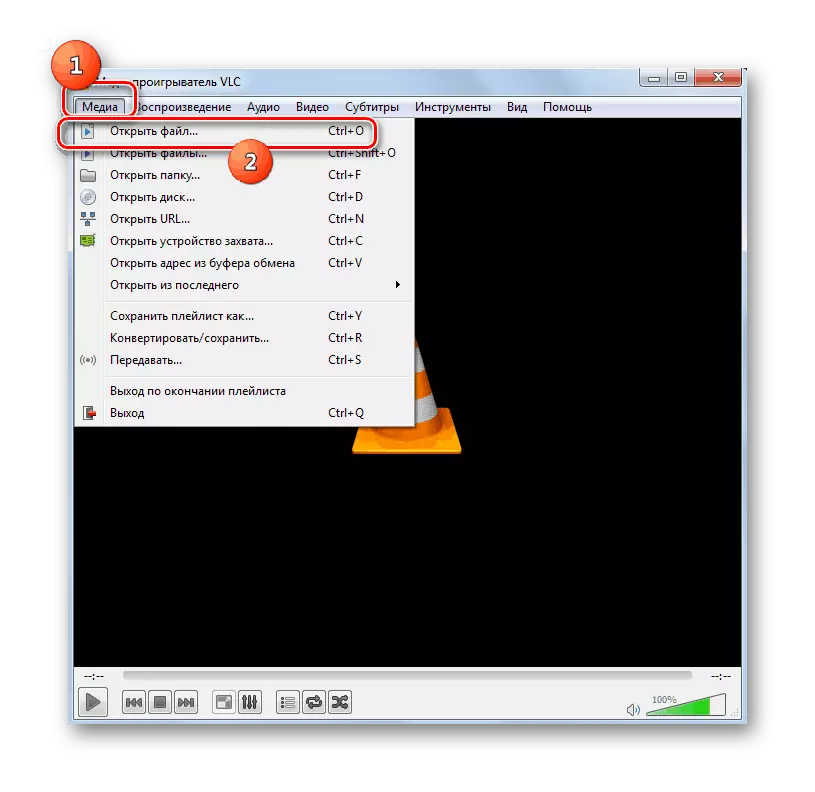
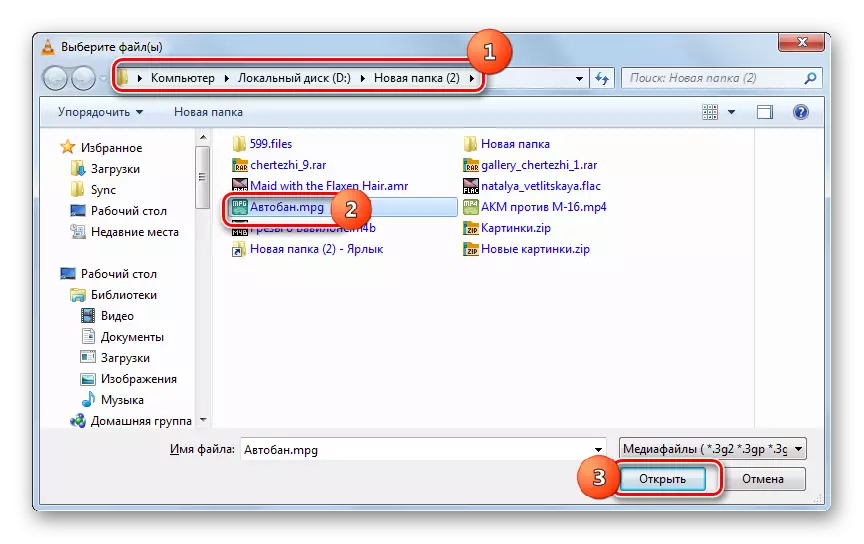
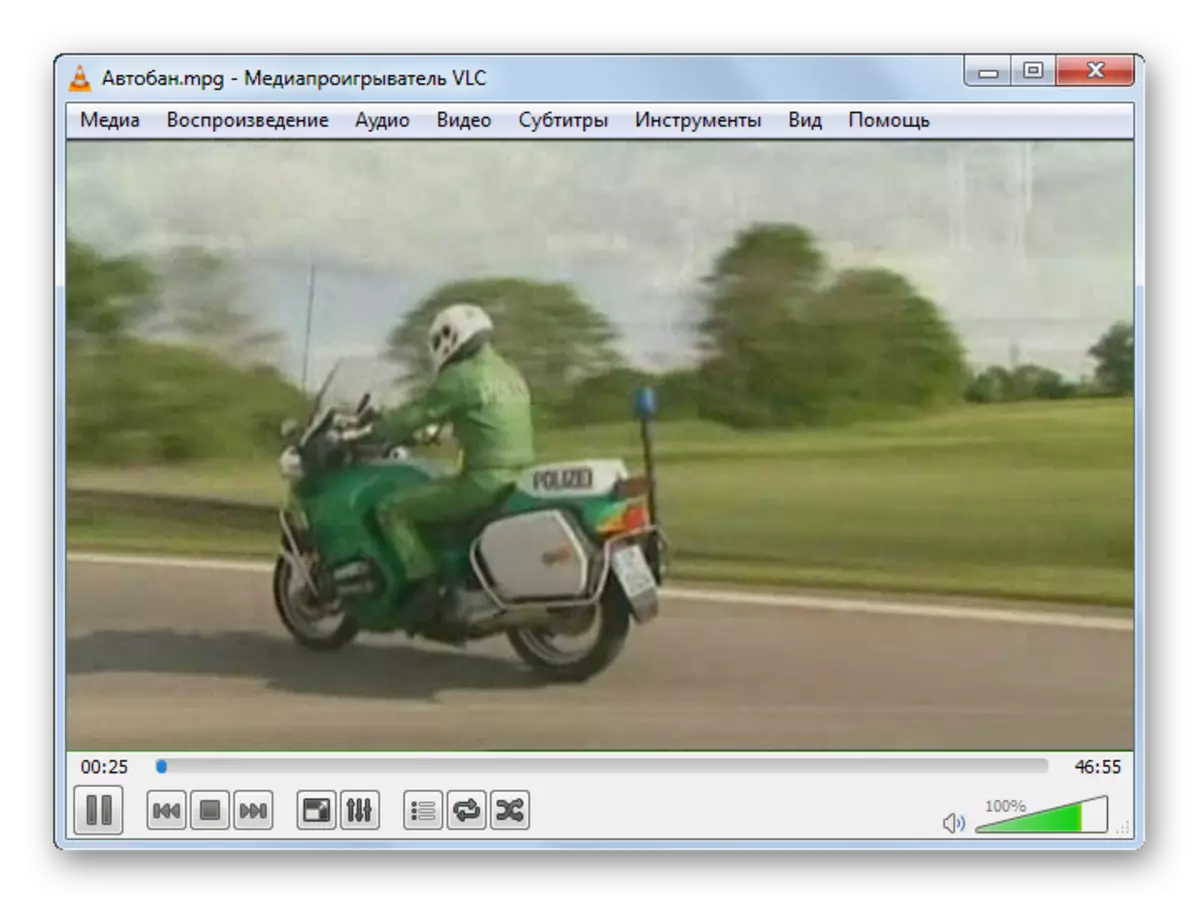
Método 2: Gom Player
Agora vamos ver como fazer a mesma ação no GOM Media Player.
- Abra o GOM Player. Clique no emblema da marca. Escolha "Arquivo aberto (s) ...".
- A janela de seleção é iniciada muito parecida com a ferramenta apropriada na aplicação anterior. Aqui também, você precisa ir à pasta da colocação de rolos, designe-o e clique em "Abrir".
- O Gom Player começará a jogar vídeo.
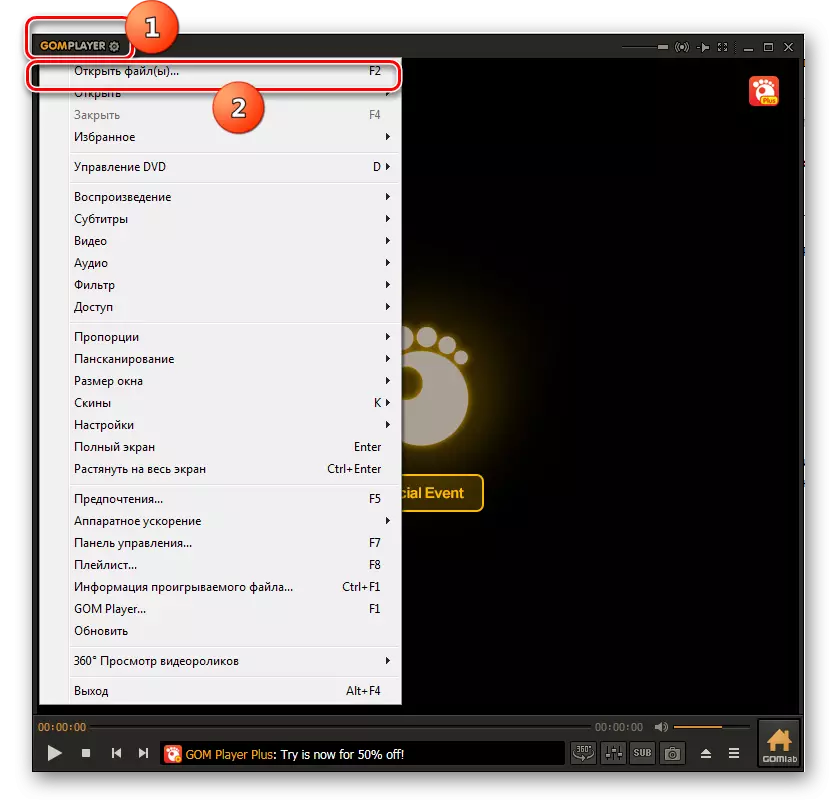
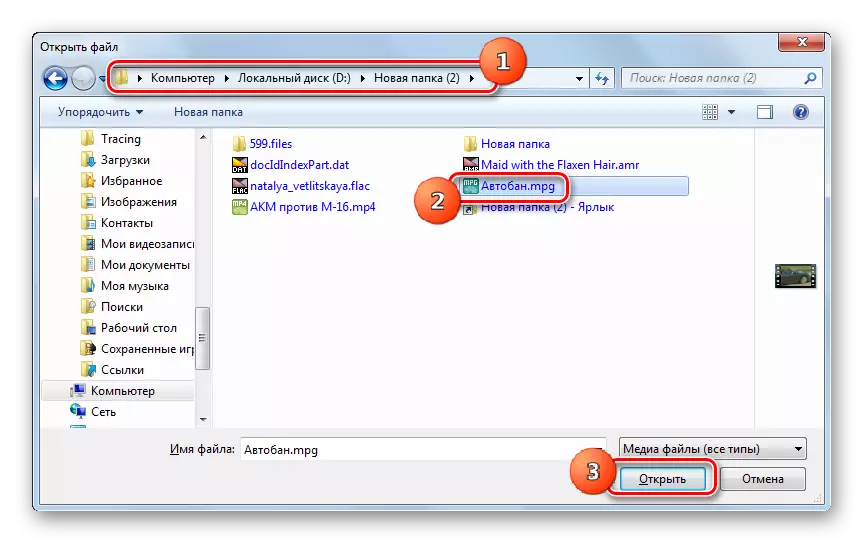

Método 3: MPC
Agora vamos ver como executar a reprodução do MPG Roller usando o player MPC.
- Ative MPC e clicando no menu, clique em "Arquivo". Em seguida, faça o clique "rapidamente abrir um arquivo ...".
- Uma janela de seleção de vídeo aparecerá. Digite a localização do MPG. Observe o objeto, use "Abrir".
- A perda mpg no MPC está sendo executada.
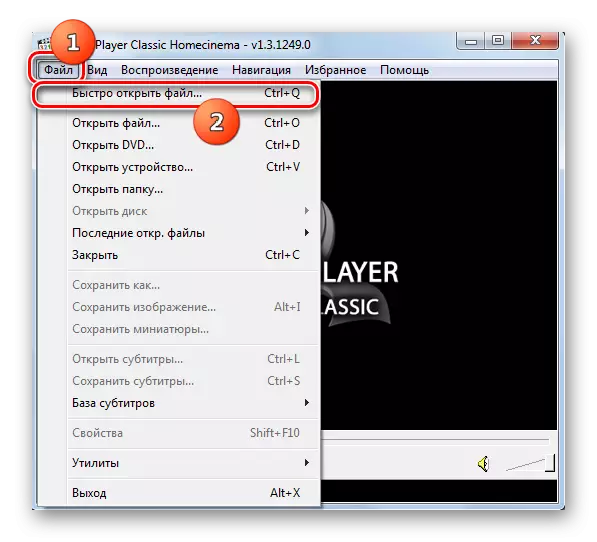


Método 4: KMPlayer
Agora, nossa atenção será atraída para o processo de abrir um objeto com a expansão no jogador KMPlayer.
- Corra KMPlayer. Clique no desenvolvedor do logotipo. Marque "Arquivo aberto (s)".
- A janela de seleção é ativada. Digite a localização do vídeo. Projetando, pressione "Abrir".
- Perda mpg em kmplayer ativado.
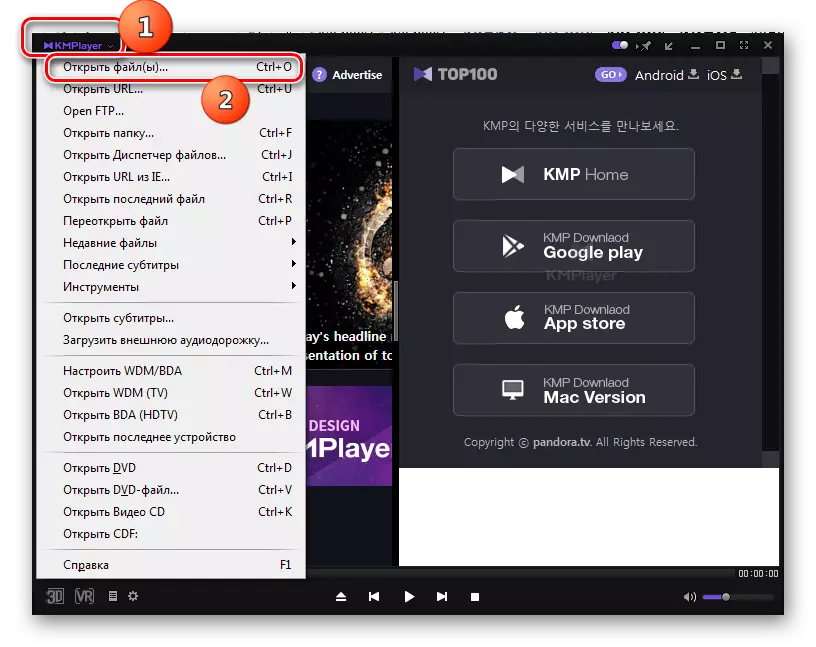
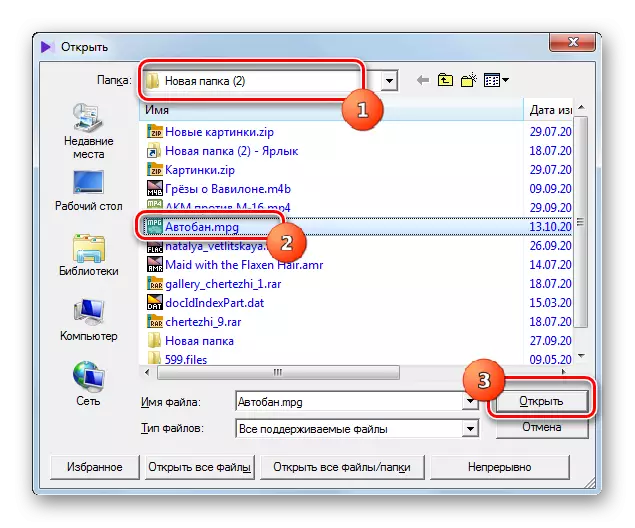

Método 5: Liga leve
Outro dos jogadores para prestar atenção é a liga leve.
- Corra liga leve. Clique no ícone "Abrir arquivo". É um elemento extremo esquerdo na parte inferior do painel de controle e tem uma forma de forma de forma triangular sob a base.
- A janela de seleção de vídeo é lançada. Ao ligar para o local do MPG, selecione este arquivo. Clique em "Abrir".
- Inicia a reprodução de vídeo.
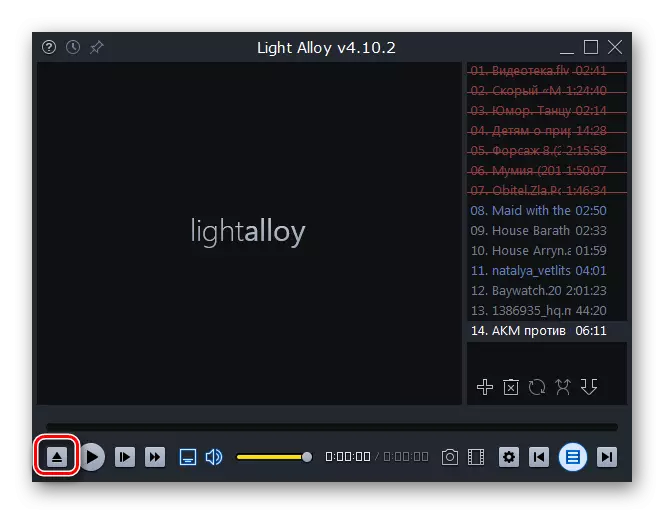


Método 6: JetAudio
Apesar do fato de que o aplicativo JetAudio é orientado, em primeiro lugar, para reproduzir arquivos de áudio, ele pode reproduzir vídeos MPG.
- Ativar JetAudio. No grupo de ícones no canto superior esquerdo, clique no primeiro. Depois disso, clique com o botão direito do mouse no espaço vazio dentro do programa Shell. Mover o item de menu Adicionar arquivos. Na lista que abre, selecione o item com o mesmo nome.
- Uma janela de seleção de arquivos de mídia é aberta. Mova-se para o catálogo de colocação de rolos. Destaque MPG, pressione "Abrir".
- O arquivo selecionado será exibido como uma visualização. Para iniciar a reprodução, clique nele.
- A reprodução de vídeo será iniciada.
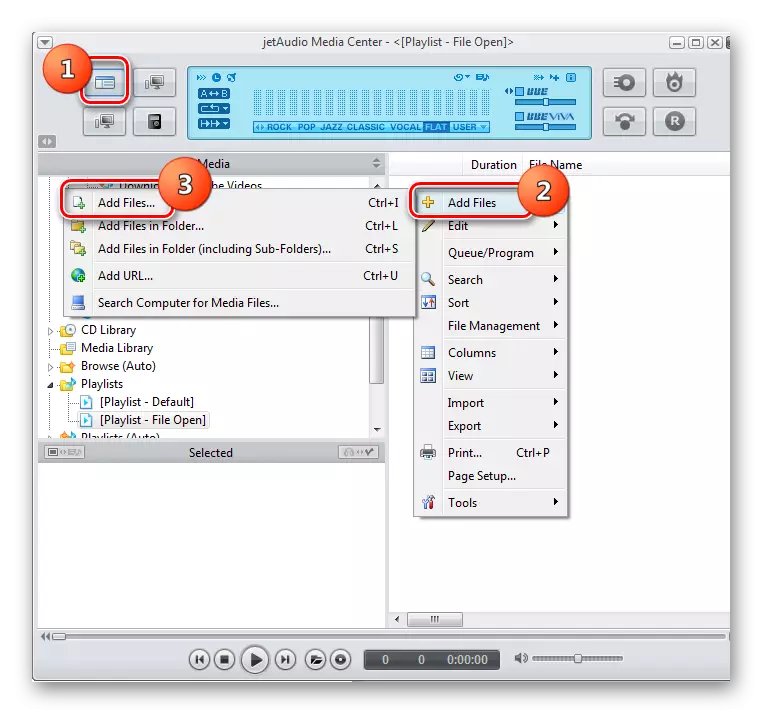

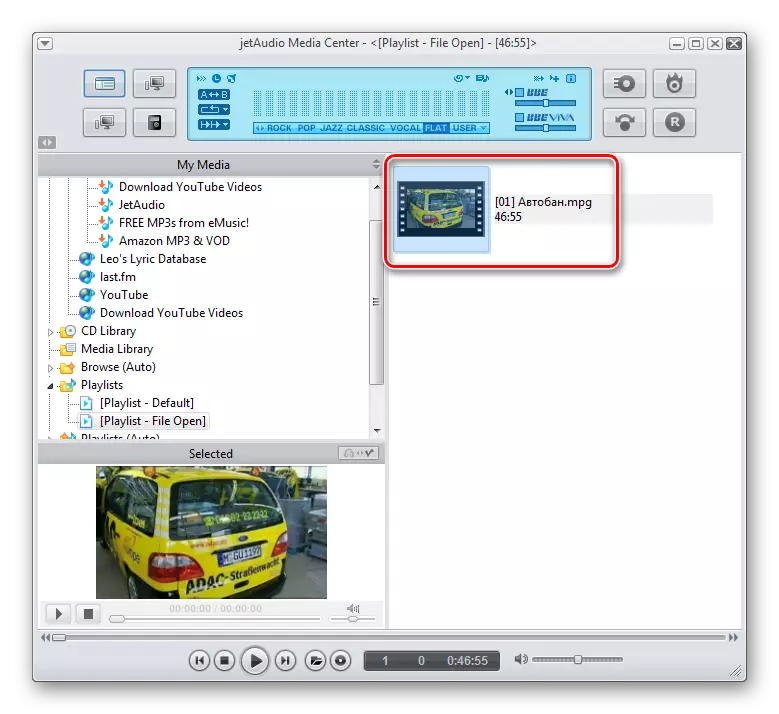

Método 7: Winamp
Agora vamos ver como abrir o MPG no programa Winamp.
- Ativar o Winamp. Clique em Arquivo e, na lista que se abre, selecione "Abrir arquivo".
- Enquanto na janela que abre na localização do rolo, marque-o e pressione "Abrir".
- O arquivo de vídeo começou.
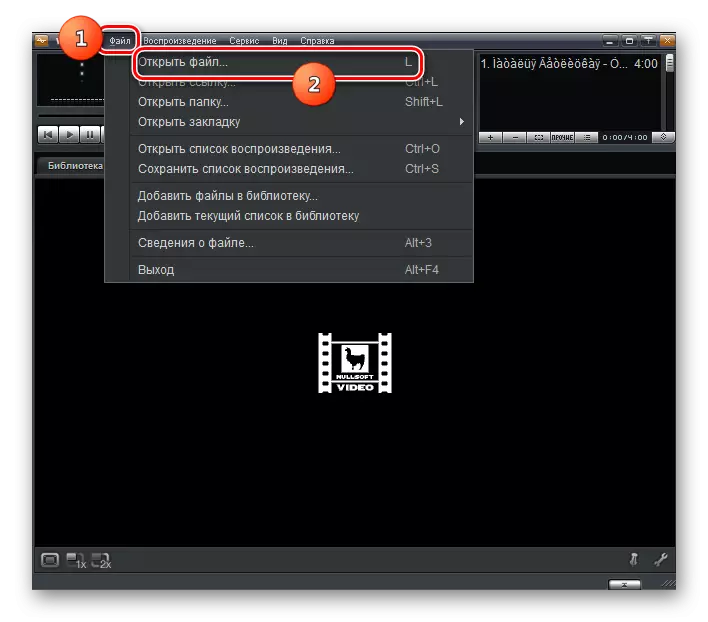
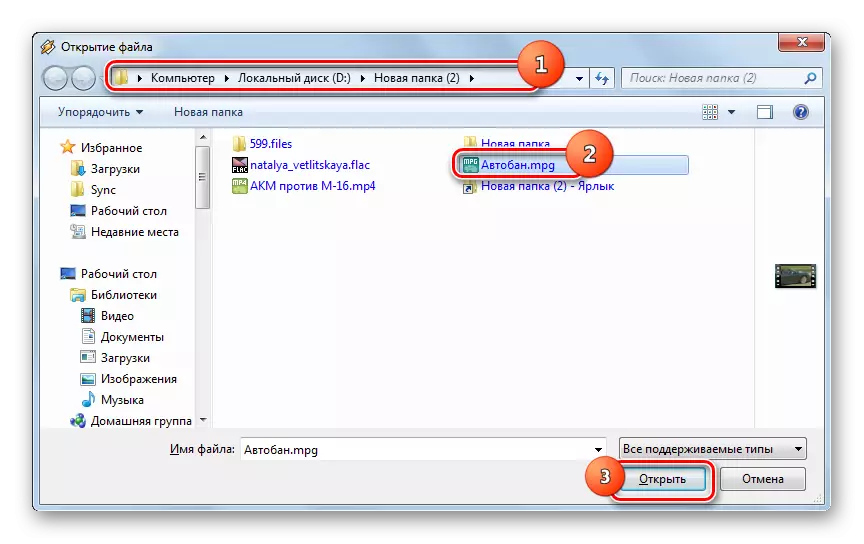
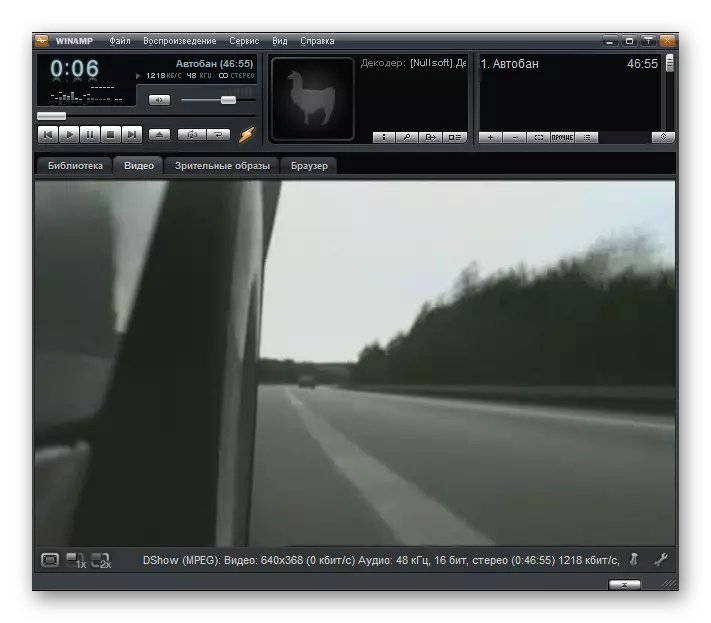
Deve-se notar que, devido ao fato de que o suporte para os desenvolvedores do Winamp é descontinuado, o programa não pode suportar alguns padrões modernos ao jogar MPG.
Método 8: XNView
Não apenas os players de vídeo podem reproduzir mpg, mas também os espectadores dos arquivos, que se refere xnview.
- Ativar xnview. Mova as posições "Arquivo" e "Abrir".
- O shell de seleção começa. Ao se mudar para a área de localização do MPG, selecione o rolo e clique em "Abrir".
- A reprodução de vídeo começará no xnview.
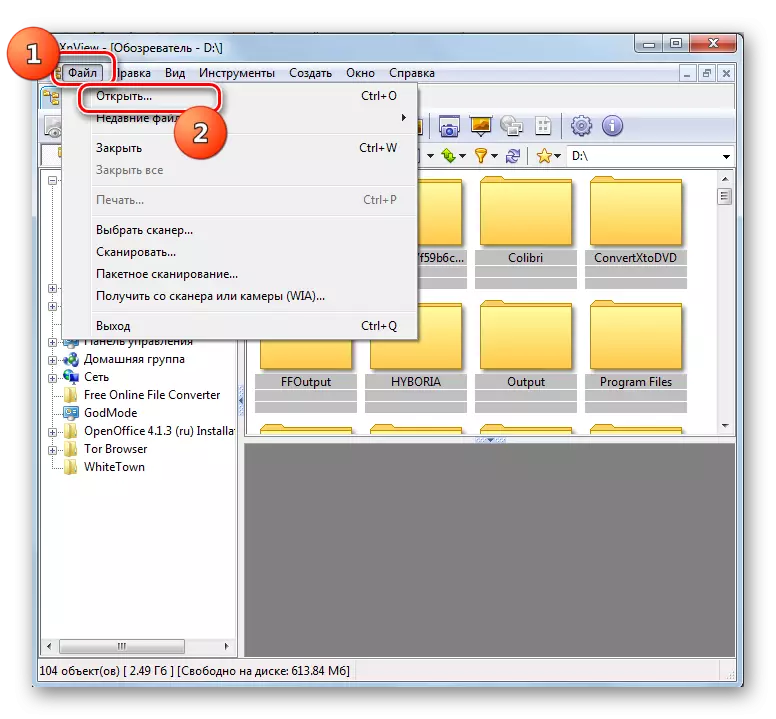


Embora xnview e suporte a reprodução do MPG, mas, se possível, controle o vídeo, este visualizador é significativamente inferior aos media players.
Método 9: Visualizador Universal
Outro visualizador que suporta a perda MPG é chamado de visão de vagão.
- Execute o espectador. Clique em "Arquivo" e "Aberto ...".
- Na janela de abertura, faça o login no local da MPG e, destacando o vídeo, use "Aberto".
- A reprodução de vídeo é iniciada.

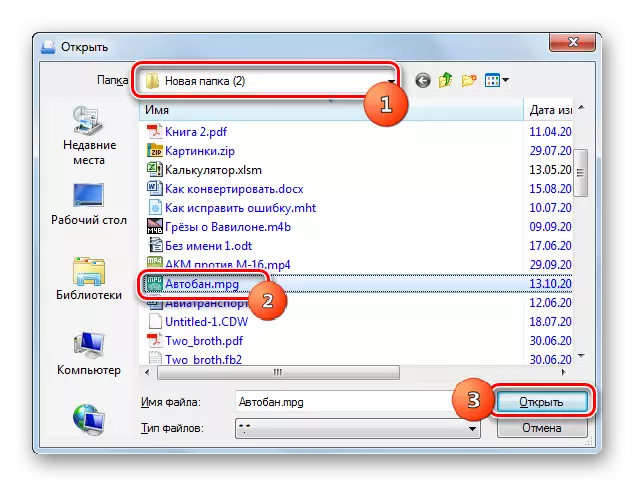
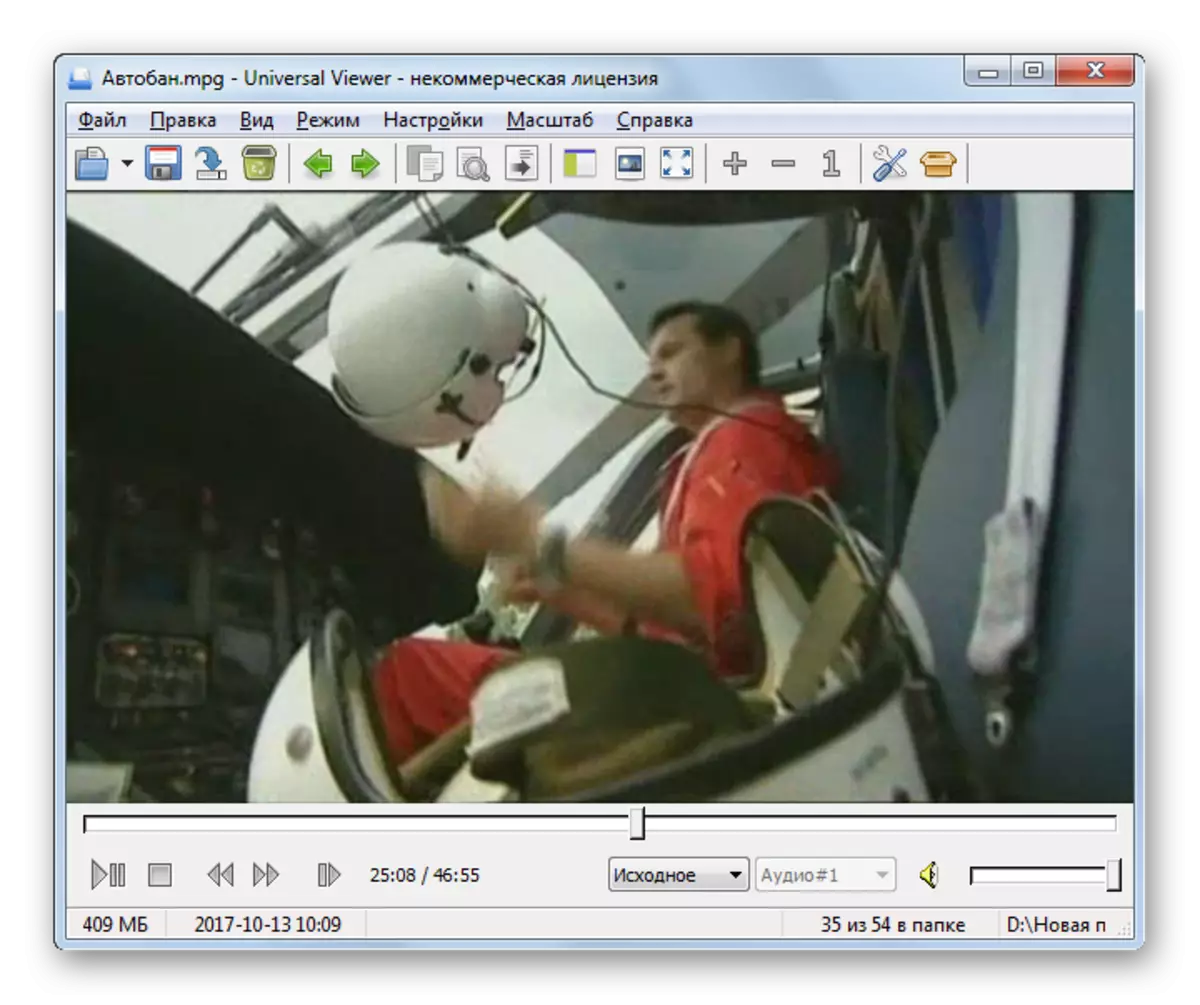
Como no caso anterior, as possibilidades de visualização do MPG à visão universal são limitadas em comparação com os jogadores de arquivos de mídia.
Método 10: Windows Media
Por fim, você pode abrir o MPG usando o sistema operacional integrado - Windows Media Player, ao contrário de outros produtos de software, nem precisa ser instalado no PC com o sistema operacional Windows.
- Execute as janelas de mídia e, ao mesmo tempo, abra o "Explorer" no diretório em que a MPG é colocada. Puxando o botão esquerdo do mouse (LKM) Arraste o vídeo do "Explorer" para essa parte do Windows Media, onde a expressão "arrastar os elementos" está localizada.
- A reprodução de vídeo no Windows Media começará.
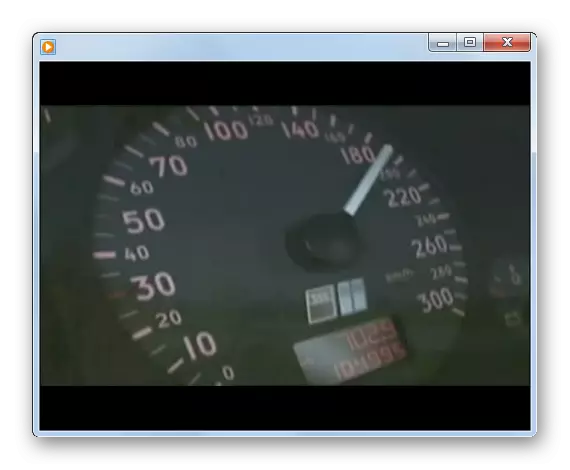
Se você não tiver mais jogadores de mídia no seu computador, poderá executar o MPG no Windows Media simplesmente clicando nele duas vezes o LCM no "Explorer".
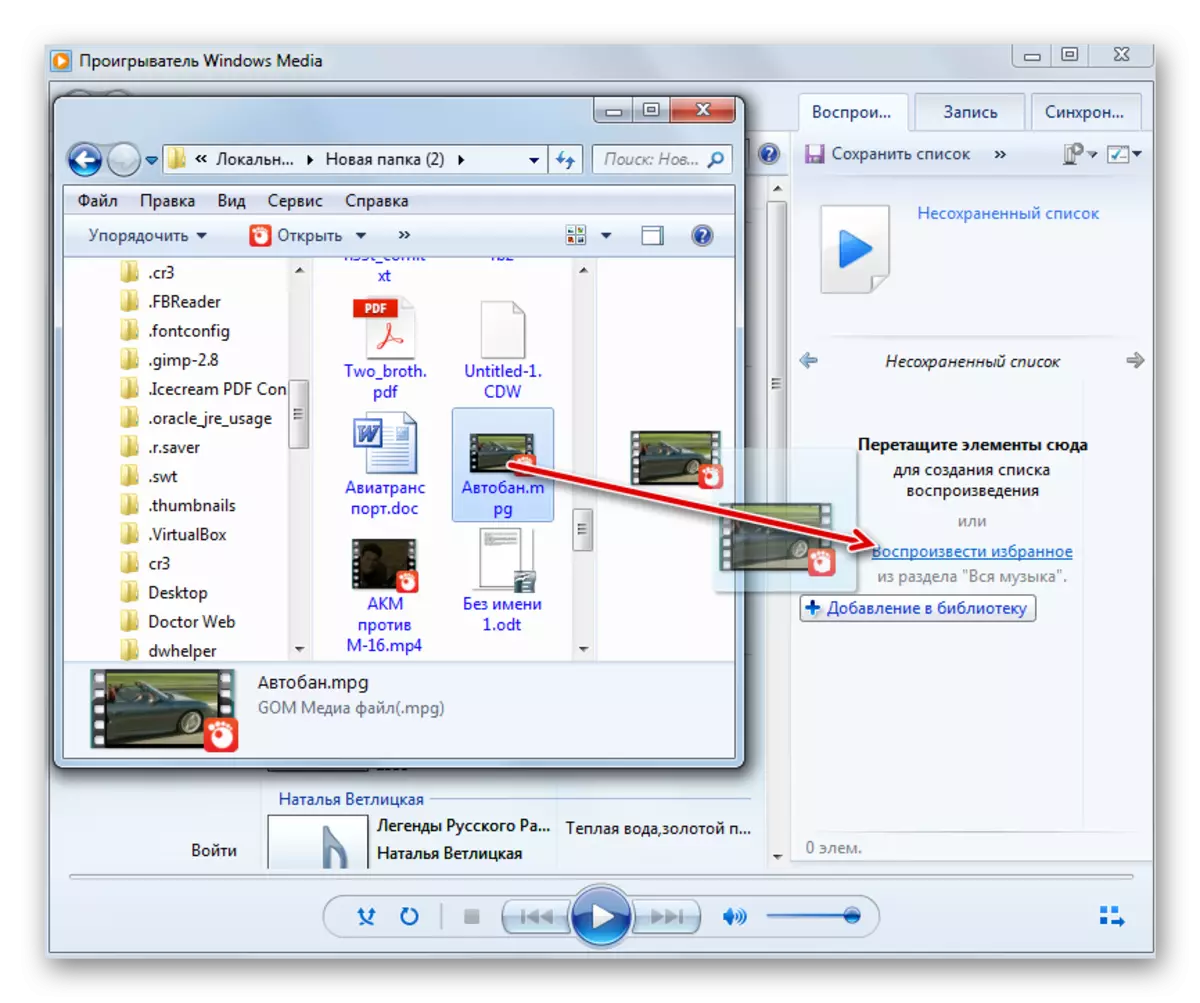
Há muitos programas capazes de reproduzir arquivos de vídeo MPG. Existem apenas os mais famosos deles. Claro, isso é, acima de tudo, os media players. A diferença na reprodução e a possibilidade de gerenciamento de vídeo entre eles é muito pequena. Portanto, a escolha depende apenas das preferências pessoais do usuário. Além disso, os rolos deste formato podem ser visualizados usando alguns espectadores dos arquivos, que, no entanto, a qualidade de exibição é inferior aos players de vídeo. Não é necessário instalar o software de terceiros para visualizar os nomes dos arquivos nomeados, conforme você pode usar o Windows Media Player integrado.
